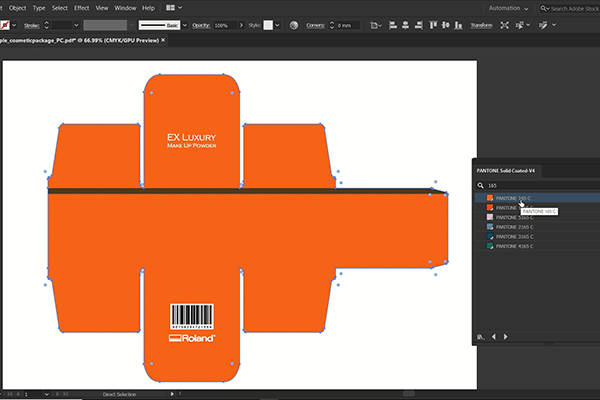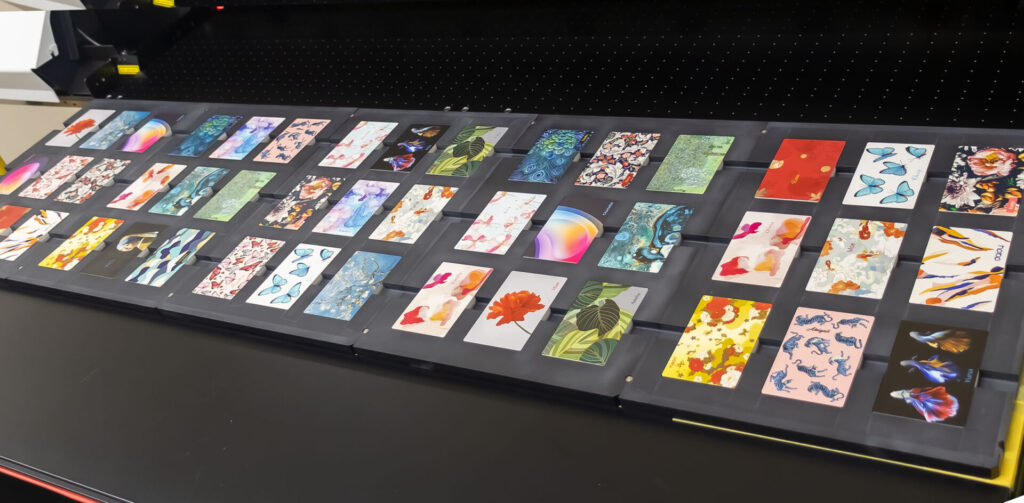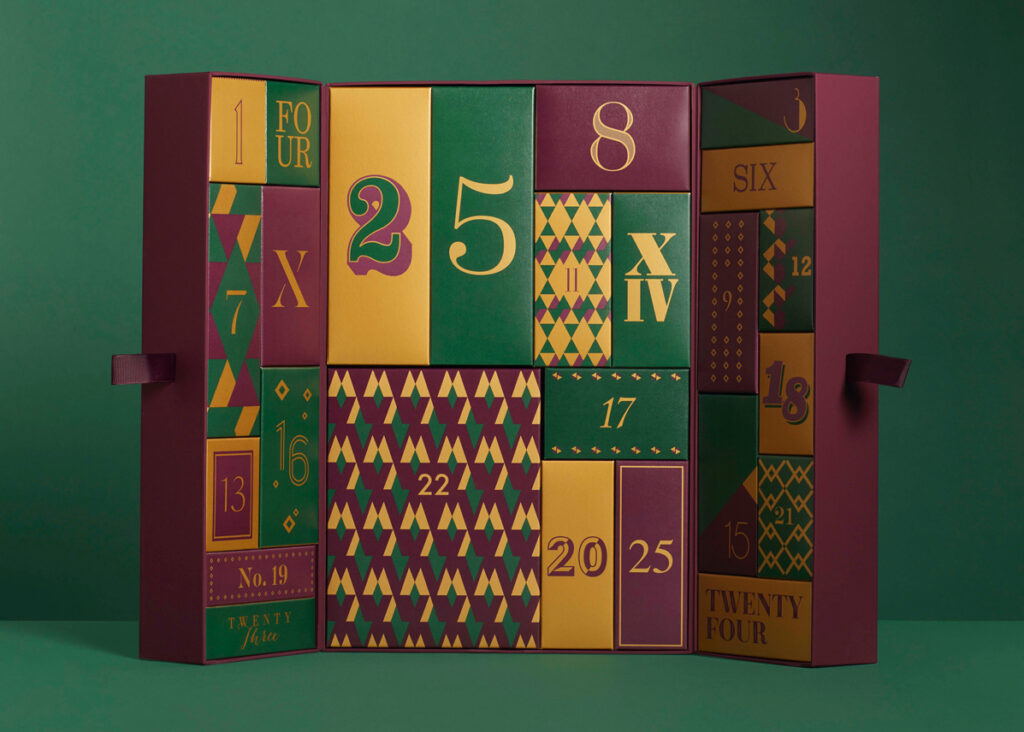Pantone 指定のブランドカラーを手軽にマッチングする方法
ブランドカラーを含んだパッケージやラベル、または工業製品の印刷において、Pantoneなどの色指定が入ることは珍しくありません。パッケージのデザイン試作やモックアップ製作の現場で、色指定のあるブランドカラーを短時間で正確に出力できれば、生産性が向上しますし、クライアントの信頼を得ることができます。ここでは、Pantoneなどの色指定に対して、正確かつ簡単に再現ができるUVインクジェットプリンターTrueVIS LG/MGシリーズと、専用出力ソフトウェアVersaWorks 6を使用したソリューションをご紹介いたします。
広範囲の色域をカバーするソリューション
プリンターが色を表現できる範囲を「色域」と呼びます。Pantoneなどの色指定を再現する上で、使用するプリンターがこの「色域」をいかに広くカバーできるかが重要な要素となります。例えばPantone Orange 21Cなどといった指定された色が、「色域」の外にあるようであれば、正しい色で印刷することは難しくなります。
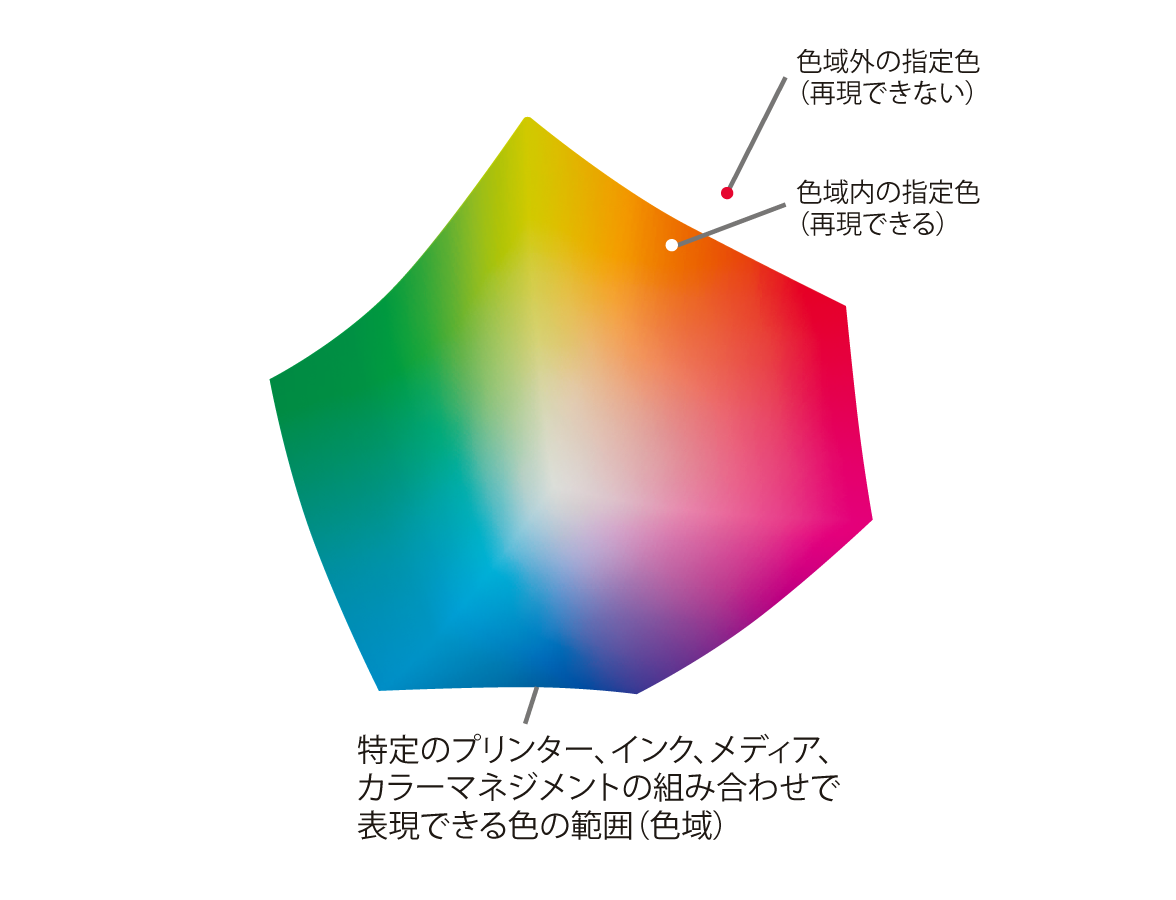
広範囲にわたる色の再現能力は、そのプリンターの性能や搭載するインク、印刷対象となるメディア、カラーマネージメントの組み合わせによって決まります。なかでも、搭載するインクがCMYKの4色プロセスカラーなのか、さらに多くのインク色を交えたプロセスカラーなのかは結果に大きく影響します。例として、LG/MGシリーズのCMYKと、CMYKにオレンジ(Or) およびレッド(Rd)インクを付加した場合を比較すると、後者ではオレンジ系の色相のエリアが拡大していることがわかります。今回は、このCYMKOrRdのインクタイプのMG-300 を使用し、カラーマッチングを行います。
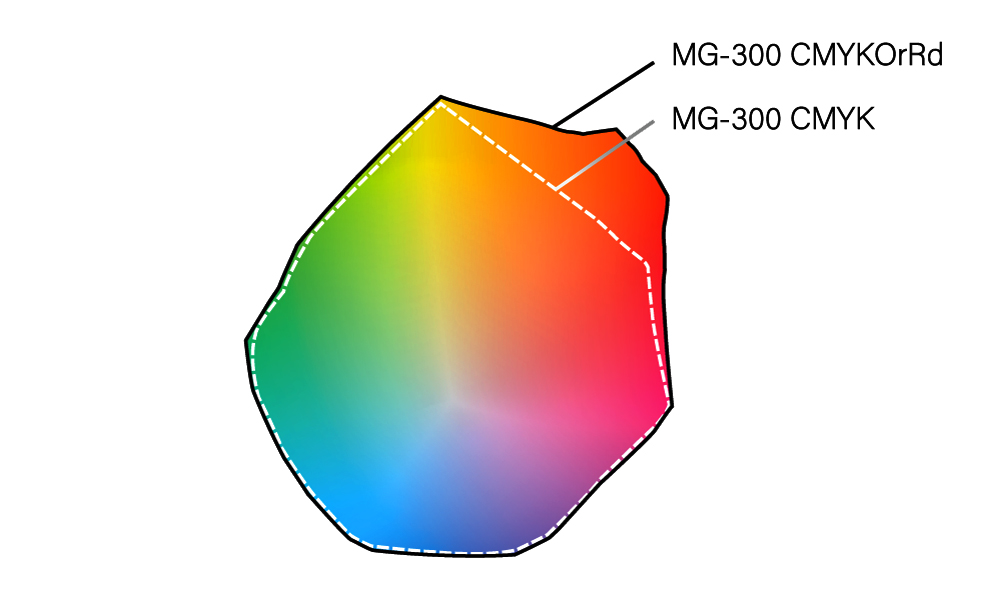
手軽に指定色を再現するソリューション
今回ご紹介するVersaWorks 6の「近似色ファインダー」機能を使用することで、思い通りの色を簡単に再現することができます。デザインソフトウェアで指定したPantoneカラーをVersaWorks 6が認識し、指定色に近い色味のチャートを印刷します。
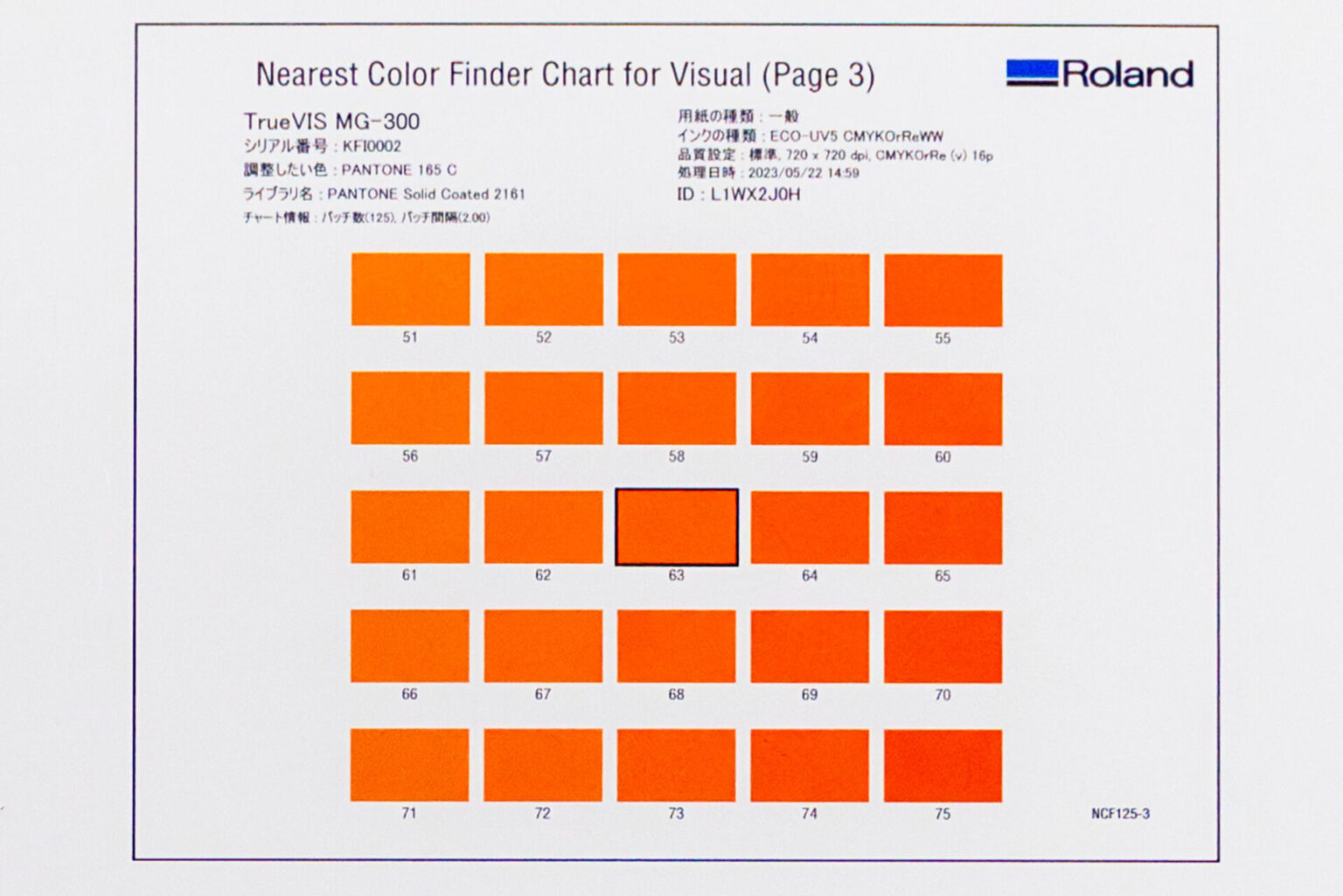
目視での色合わせ用のカラーチャート
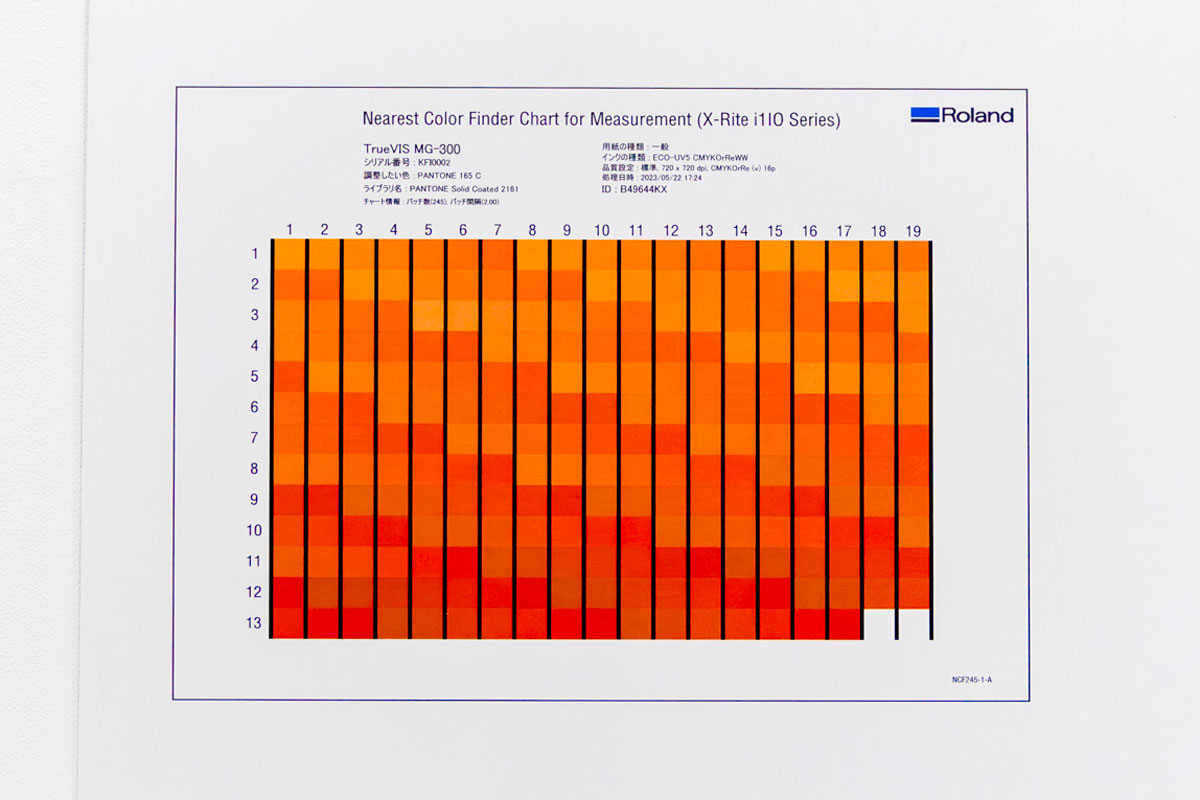
分光測色計での色合わせ用のカラーチャート
その中から指定色に一番近い色を目視または分光測色計で特定することで、色合わせが完了します。これにより、クライアントの求める色を正確に再現でき、無駄なコストや時間をかけずに効率的に作業を進めることができます。
ソリューション構成
-

UVインクジェットプリンター TrueVIS MG-300(CMYKOrRd)
-

出力専用ソフトウェア VersaWorks 6(MG-300に標準付属)
-

Adobe IllustratorやCorel DRAWなどのデザインソフトウェア
-

ラベルやパッケージの印刷本紙
-

分光測色計
(目視での色合わせの場合は不要) -

Pantone指定色の見本帳
(分光測色計での色合わせの場合は不要)
製作プロセス
-
STEP1
出力データの準備
デザインソフトウェア上でPantoneなどの色指定を行う。

-
STEP2
VersaWorks 6の事前設定
出力データをVersaWorks 6に読み込み、印刷品質設定を行う。

-
STEP3
近似色チャートを印刷する
近似色ファインダー機能でPantoneカラーを選択し、近似色チャートを印刷する。
※目視での色合わせと分光測色計での色合わせでチャートの形式が異なります。
-
STEP4
Pantone指定色から
一番近い色を特定出力したカラーチャートから、色見本帳(目視)か、分光測色計(色差計測)を使用し、指定色に一番近い色を特定する。

-
STEP5
印刷
MG-300で印刷。